
时间:2021-01-23 16:00:04 来源:www.win10xitong.com 作者:win10
小编在电脑维修店碰到一位用户抱着他的电脑去维修,他的操作系统遇到了Win10怎么调16位增强色的问题,遇到Win10怎么调16位增强色这种情况的网友其实不在少数,很多网友都遇到了,我们其实完全可以慢慢来解决这个Win10怎么调16位增强色的问题,我们完全可以按照这个过程:1、右键需要以16色运行的程序,选择【属性】打开程序属性界面;2、在程序属性界面点击【兼容性】就可以很好的解决了。下边就是详细的Win10怎么调16位增强色的完全解决步骤。
步骤如下:
1.右键点击要运行的16色程序,选择【属性】,打开程序属性界面;
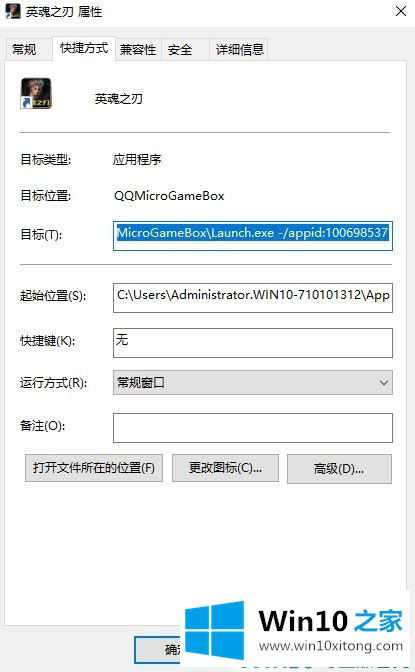
2.在程序属性界面点击兼容性,如图:
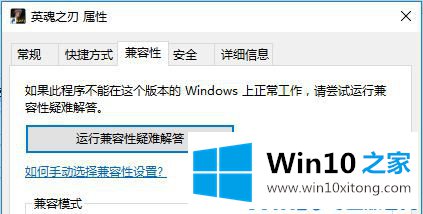
3.兼容性卡下有一个[设置],勾选[简化颜色模式],从下拉菜单中选择16位数字(65536色),然后点击确定保存设置。
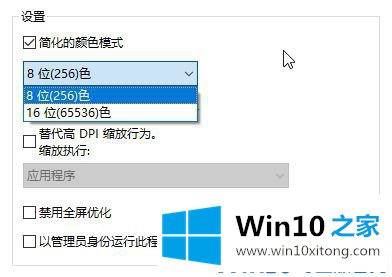
设置好之后,我们只需要双击就可以运行游戏,游戏可以运行16种颜色!
我们再来回顾一下以上文章中说的内容,就是关于Win10怎么调16位增强色的完全解决步骤,小编今天非常感谢各位对本站的支持,谢谢。